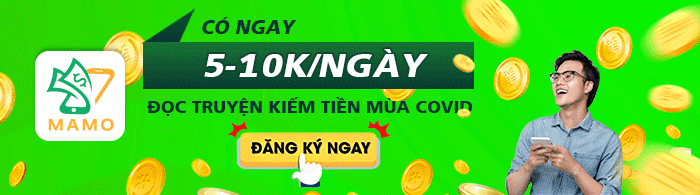Được mệnh danh là vị vua trong phân khúc CPU tầm trung, Ryzen 5 3600X mang đến cho người dùng những trải nghiệm tuyệt vời và nhận được nhiều phản hồi tích cực từ người dùng. Bên cạnh đó, sự kết hợp cùng card đồ họa AMD Radeon RX 5600XT cũng là một đề xuất khá hợp lý cho một cấu hình máy tính tầm trung. Bộ đôi nói trên là sự kết hợp ăn ý dựa trên nền tảng công nghệ mới, tiến trình mới. Đặc biệt hơn là công nghệ PCIe 4.0 được hỗ trợ toàn diện giữa CPU Ryzen và card đồ họa Radeon RX 5600 XT cùng những công nghệ đồ họa như FidelityFX, FreeSync 2 HDR, … Với hàng loạt công nghệ mới xuất hiện trên bộ đôi này thì người dùng làm như thế nào để có thể tối ưu hóa hiệu năng của máy tính để khai thác tối đa khả năng xử lý công việc cũng như chơi game? Bài viết hôm nay sẽ giới thiệu đến mọi người một số tính năng mà AMD Software hỗ trợ cho người dùng để tối ưu các tựa game yêu thích và hướng dẫn tăng hiệu năng xử lý của CPU bằng cách ép xung (OC) trên Ryzen Master.
Đang xem: Cách chỉnh card màn hình amd để chơi game
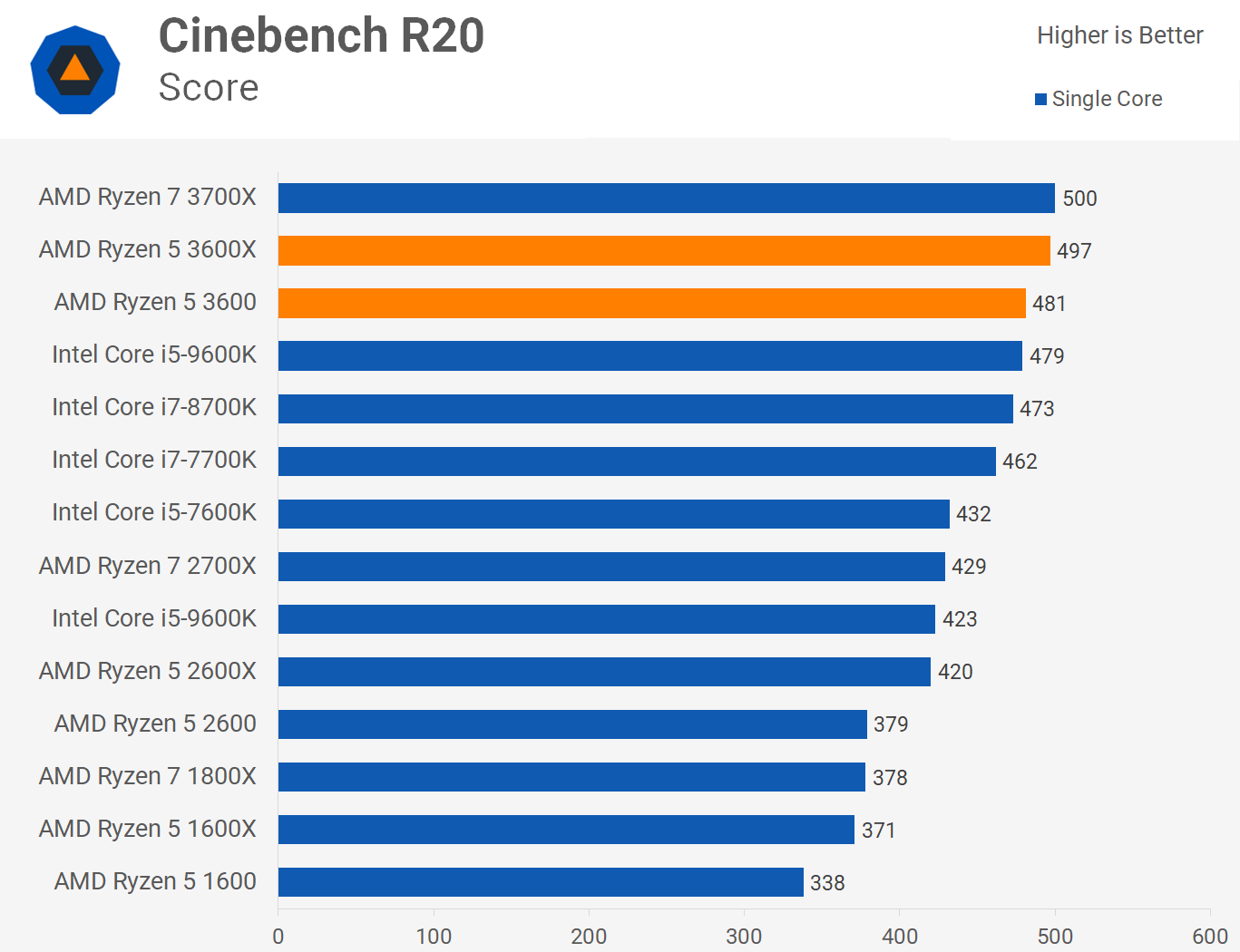
I – Hướng dẫn ép xung và tối ưu hệ thống_ AMD Ryzen MasterVới các sản phẩm chip vi xử lý của AMD, họ cho phép người dùng tăng hiệu năng hệ thống lên cao hơn so với thông số mặc định bằng cách ép xung (OC). Trước đây, khái niệm ép xung chỉ dành cho các chuyên gia máy tính, các vọc sĩ có kiến thức về công nghệ thông tin. Nhưng hiện nay khái niệm này trở nên phổ biến với mọi người nhờ ứng dụng AMD Ryzen Master trên nền tảngWindows. Đây là ứng dụng được phát triển bởi AMD giúp cho người dùng không chuyên cũng có thể tự tay tăng tốc cho PC của mình. Người dùng có thể tải AMD Ryzen Master trực tiếp trên trang chủ của AMD.
Giao diện AMD Ryzen Master:Ở cột bên trái giao diện Ryzen Master là những lựa chọn thiết lập có sẵn mà AMD đã tinh chỉnh cho người dùng gồm 2 chế độ Creator Mode và Game Mode. Đồng thời họ cũng cho thêm 2 Profile tùy chỉnh để người dùng có thể điều chỉnh theo ý muốn. Bên phải là bảng hiển thị các thông số về nhiệt độ, tốc độ CPU, mức năng lượng CPU sử dụng, mức Vcore của CPU, …Chọn đến Profile tùy chỉnh chúng ta sẽ thấy các tùy chọn ép xung khác nhau như Precision Boost Overdrive, Auto Overclocking, Manual.Đầu tiên là tính năng Precision Boost Overdrive (PBO), đây là một tính năng có thể tạm gọi là một phương pháp “ép xung” sẵn của AMD. Cách thức làm việc của PBO được thực hiện bằng cách thay đổi một số biến điều khiển trong cảm biến CPU AMD bao gồm: PPT, TDC, EDC. Với những tùy chỉnh PPT, TDC, EDC, PBO mặc định sẽ đẩy lên giá trị cao nhất mà Bios của main cho phép. Khi bật tính năng này, CPU sẽ chạy ở mức điện áp cao hơn nhưng hiệu năng cũng sẽ tốt hơn. Chúng ta chỉ cần chọn vào tính năng Precision Boost Overdrive và sau đó bấm Apply để áp dụng.Tiếp đến là tính năng Auto Overclocking. Auto Overclocking cho phép bộ xử lý tự động quản lý xung nhịp CPU tăng cao hơn giá trị ban đầu trong khi vẫn được kiểm soát tự động. Với tính năng này, người dùng chỉ cần thay đổi trị số Boost Override CPU để tăng xung nhịp lên cao hơn so với mức xung nhịp tăng cường mặc định là 100MHz. Các trị số PPT, TDC, EDC trong Auto Overclocking có tính năng y hệt như bên PBO. Điểm khác biệt đó là nó tăng mức xung nhịp tăng cường của CPU dựa trên thước đo điện năng mà các thông số PBO cung cấp. Tính năng ép xung này phù hợp với những cỗ máy sử dụng mainboard hỗ trợ ép xung cao cấp, tản nhiệt cao cấp để tự tìm ra thông số tối đa thích hợp.Cuối cùng là tính năng Manual Overclocking, tính năng cho phép người dùng tự điều chỉnh mọi thứ. Với Ryzen 3600X, chúng ta cần quan tâm đến phần ép xung các nhân (Cores) của CPU và hiệu điện thế CPU. Bạn sẽ cần chọn vào nút Included ở Core Section, sau đó bấm dấu mũi tên xổ xuống ở CCD0.
Xem thêm: Cách Chơi Trò Chơi Đuổi Bóng, Trò Chơi Vận Động Đuổi Bắt Bóng Trẻ Nhà Trẻ
Xem thêm: Bài Catte Là Gì? Hướng Dẫn Cách Chơi Bài Catte Gioi Bài Catte Là Gì
Chúng ta sẽ thấy 6 nhân xử lý của Ryzen 3600 với mức xung nhịp có thể tùy chỉnh trên từng core. Tuy nhiên để đồng bộ tốc độ các nhân xử lý cùng lúc, chúng ta sẽ tick vào biểu tượng liên kết ở bên phải CCD0. Sau đó nắm lấy thanh tốc độ ở bất kỳ core nào và kéo qua trái hoặc phải tùy theo tần số mà mình muốn. Ở đây mình sẽ kéo đến mức 4500MHz cho tất cả các Core.Tiếp theo là mục Voltage Control, chúng ta sẽ áng chừng mức điện áp cung cấp cho CPU để CPU luôn đủ điện trong suốt quá trình hoạt động. Ở đây mình sẽ tăng lên 1,35V. Sau đó bấm Apply & Test để áp dụng thông số đã chỉnh và đợi máy test sự ổn định.Nếu không ổn định, AMD Ryzen Master sẽ thông báo cho người dùng hoặc máy có thể bị màn hình xanh. Lúc này chúng ta cần thay đổi mức xung nhịp của CPU hoặc tăng điện áp CPU lên cao hơn để tìm ra thông số tốt nhất.Sau khi ép xung cho CPU thành công, chúng ta có thể tối ưu hóa hiệu năng chơi game cho PC thông qua ứng dụng AMD Radeon Software mà AMD cung cấp cho người dùng._ AMD Radeon SoftwareĐây là phần mềm được đi kèm khi người dùng cài đặt driver card AMD. Với AMD Radeon Software, người dùng có thể tùy biến các tính năng hỗ trợ game, quay, chụp màn hình chơi game một cách dễ dàng. Với giao diện trực quan, dễ sử dụng chúng ta có thể tối ưu các tựa game yêu thích của mình mà không cần phải hiểu biết quá nhiều.Để mở giao diện AMD Radeon Software, người dùng cần bấm phải chuột ngoài màn hình desktop và chọn AMD Radeon Software.Giao diện chính của phần mềm với các thông tin cơ bản như phiên bản driver, cấu hình máy tính đang sử dụng, ứng dụng đang dùng, thời gian sử dụng máy, …Chuyển qua tab gaming, tab này chứa các tựa game mà máy tính đang có sẵn và được AMD Radeon Software hỗ trợ. Nếu bạn đã chơi các tựa game trên mà AMD Radeon Software ghi nhận là cấu hình có thể đáp ứng tốt, một dấu tick xanh lá sẽ được đánh dấu ở tựa game đó.Tiếp tục bấm vào một tựa game cần tối ưu, ở đây mình chọn game Assassin’s Creed Odyssey. Bên trong sẽ có nhiều tính năng để điều chỉnh. Mục Graphics Profile cho phép người dùng chọn một Profile tùy chỉnh sẵn mà AMD cung cấp hoặc bạn cũng có thể chọn Custom để điều chỉnh theo sở thích cá nhân.Với Profile Custom, AMD Radeon Software cung cấp cho chúng ta những tính năng hỗ trợ game như:_ Radeon Anti-LagGiúp giảm độ trễ đầu vào trong các trường hợp giới hạn GPU. Radeon Anti-Lag kiểm soát tốc độ làm việc của CPU để đảm bảo nó không vượt quá xa GPU, giảm lượng công việc CPU phải xếp hàng đợi. Do đó, Radeon Anti-Lag có thể giảm độ trễ đầu vào gần như toàn bộ khung hình, giúp khôi phục khả năng phản hồi cho trò chơi của bạn._ Radeon ChillTự động điều chỉnh khung hình dựa trên các chuyển động trong game, giờ đây còn tiết kiệm điện năng hơn trong khi vẫn mang lại những trải nghiệm tuyệt vời._ Radeon Image SharpeningRadeon Image Sharpening là một kỹ thuật xử lý hậu kỳ nâng cao độ chi tiết trong các phân cảnh có độ tương phản thấp. Vì vậy, nếu đồ họa trong game của bạn trông nhàm chán hơn, RIS sẽ làm cho nó thật chi tiết hơn và đẹp hơn._ AMD Enhanced SyncAMD Enhanced Sync mang đến bạn trải nghiệm game mượt mà. Enhanced Sync có thể hoạt động tốt trên các API như DirectX 9, 11, 12 và Vulkan cũng như trên tất cả các GPU sử dụng kiến trúc GCN từ AMD, chế độ đa GPU hoặc đa màn hình với công nghệ AMD Eyefinity. Enhanced Sync mang đến trải nghiệm game mượt mà, hạn chế tình trạng xé hình, trễ khung hình khi lượng FPS xuất ra thấp hơn so với tần số quét của màn hình. Độ trễ thấp, xử lý nhanh, nâng tầm trải nghiệm game eSports của bạn.Ngoài ra, với các tùy chỉnh mở rộng, chúng ta sẽ có những tùy chỉnh như Anti-Aliasing chống xé hình, Anisotropic Filtering tăng độ chi tiết hình ảnh, AMD FreeSync đồng bộ khung hình, …II – Hiệu năngHệ thống test:CPU-ZPhần mềm này sẽ chấm điểm xử lý của CPU.Điểm Single Core: 535 điểmĐiểm Multi Core: 4162,1 điểmCinebench R15Điểm GPU: 178.19 FPSĐiểm CPU: 1617 cbĐiểm CPU Single Core: 207 cbCinebench R20Điểm CPU: 3928 ptsĐiểm CPU Single Core: 513 pts3DMarkTime SpyĐiểm tổng: 7565 điểmĐiểm đồ họa: 7631 điểmĐiểm CPU: 7215 điểmTime Spy ExtremeĐiểm tổng: 3348 điểmĐiểm đồ họa: 3347 điểmĐiểm CPU: 3360 điểmFire Strike ExtremeĐiểm tổng: 9982 điểmĐiểm đồ họa: 10811 điểmĐiểm vật lý: 19302 điểmFire Strike UltraĐiểm tổng: 5504 điểmĐiểm đồ họa: 5574 điểmĐiểm vật lý: 19310 điểmFire StrikeĐiểm tổng: 19062 điểmĐiểm đồ họa: 22507 điểmĐiểm vật lý: 19039 điểmPC Mark 10Điểm tổng 5406 điểmIII – Hiệu năng gameAssassin’s Creed OdysseyThiết lập Very High, độ phân giải Full HDMức khung hình trung bình trong game là 71 FPSBattlefield VThiết lập Ultra, độ phân giải Full HDMức khung hình trung bình trong game xấp xỉ 83 FPSBorderland 3Thiết lập Ultra, độ phân giải Full HDMức khung hình trung bình trong game là 71,95Tom Clancy”s Ghost ReconThiết lập Ultra, độ phân giải Full HDMức khung hình trung bình trong game là 89 FPSTom Clancy”s The Division 2Thiết lập High, độ phân giải Full HDMức khung hình trung bình trong game là 89 FPSPlayerUnknown”s BattlegroundsThiết lập Ultra, độ phân giải Full HDMức khung hình trung bình trong game là 100.713 FPSResident Evil 3Mức thiết lập High, độ phân giải Full HDMức khung hình trung bình trong game là 206.297 FPSHiệu năng mặc định mà sản phẩm AMD mang lại cho người dùng, chúng ta có thể hài lòng vì giá trị mà nó mang đến. Tuy nhiên AMD còn mang đến một giá trị vô hình cao hơn cho sản phẩm của họ khi cung cấp những tính năng hỗ trợ tối ưu hệ thống một cách tốt nhất như ép xung CPU, tối ưu hóa hình ảnh cho card đồ họa. Đây là một trong những điểm cộng lớn mà AMD dành cho người dùng nói chung và gamer nói riêng. Với các tính năng đã giới thiệu ở trên, hi vọng mọi người có thể tự tay tăng tốc cho cấu hình AMD của mình để hỗ trợ tốt nhất trong quá trình trải nghiệm game.